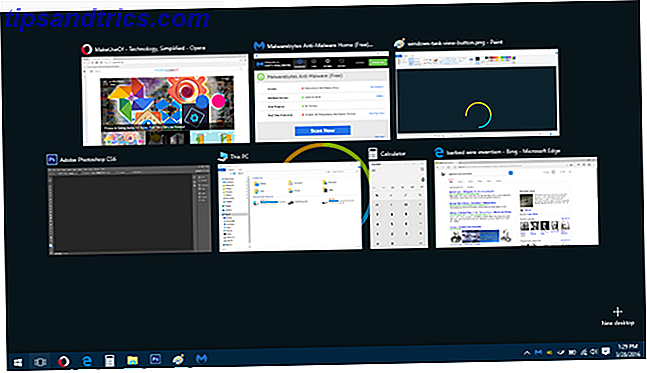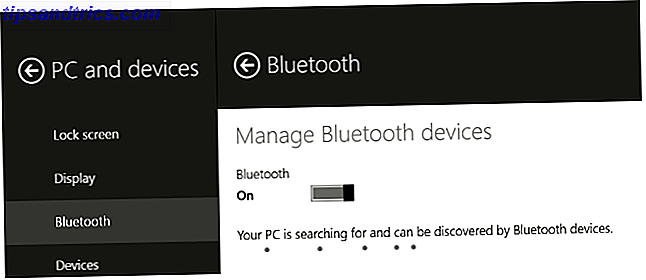Da quando apri la funzione a tutti Usa i momenti di Twitter per curare grandi storie di tweets Usa i momenti di Twitter per curare grandi storie di tweets Con Twitter Moments puoi raccontare la tua storia esattamente come desideri: creare una presentazione di tweet che raccontino una tua storia voglio condividere. Per saperne di più, Twitter ha continuato ad espandersi sulla sua funzione Momenti. Ora gli utenti possono creare facilmente Moments in movimento utilizzando le app mobili di Twitter.
Puoi creare un momento Twitter sul tuo dispositivo iOS o Android accedendo alla scheda del profilo (Me) e toccando l'icona a forma di ingranaggio. Tocca Momenti, quindi tocca l'icona più.
Puoi anche iniziare un nuovo momento toccando l'icona della freccia su qualsiasi tweet e scegliere Aggiungi al momento . Puoi aggiungere il tweet a bozze esistenti o Momenti pubblicati oppure toccare l'icona più per crearne uno nuovo.
Finisci il tuo momento
Una volta creato il tuo nuovo Momento, indipendentemente da come hai iniziato, ti consigliamo di aggiungere un titolo e una descrizione. È inoltre possibile aggiungere una foto come immagine di copertina toccando l'icona della fotocamera, ma solo se si desidera utilizzare una foto salvata sul telefono. Se preferisci utilizzare un'immagine di copertina dei tweet che aggiungi al tuo Moment, dovrai assicurarti di aver aggiunto tweet con le immagini.
Tocca il pulsante Aggiungi Tweet per avviare / continuare l'aggiunta di tweet. Puoi aggiungere i tuoi tweet (compresi i retweet), i tuoi tweet preferiti o cercare i tweet che vuoi aggiungere. Dopo aver aggiunto i tweet con le immagini, tocca l'icona Fotocamera e tutte le immagini nei tweet verranno visualizzate come un'opzione da aggiungere come copertina.

Dopo aver aggiunto i tweet con le immagini, tocca l'icona Fotocamera e tutte le immagini nei tweet verranno visualizzate come un'opzione da aggiungere come copertina. Dopo aver aggiunto l'immagine, tocca l'icona dell'immagine nell'angolo in alto a destra e tocca nuovamente l'icona della fotocamera dopo di che puoi selezionare Ritaglia . Ciò ti consentirà di determinare quale parte dell'immagine verrà visualizzata sul telefono. Puoi anche ritagliare singole foto in ciascun tweet.
Dopo aver aggiunto tutti i tuoi tweet e immagini, puoi anche toccare la scheda Riordina per ottenere i tweet nell'ordine desiderato. Per riordinarli, basta toccare il tweet che vuoi spostare e trascinarlo nella sua nuova posizione.
Puoi quindi toccare Fine più tardi nell'angolo in alto a sinistra per salvare una bozza o toccare Pubblica nell'angolo in alto a destra per condividere il tuo Momento con i tuoi follower.
Altre impostazioni che puoi aggiungere includono la condivisione della tua posizione con Twitter (non i tuoi follower) per estendere la portata del tuo Momento e puoi anche contrassegnarlo come NSFW.
Per cosa usi Twitter Moments? Fateci sapere nei commenti.